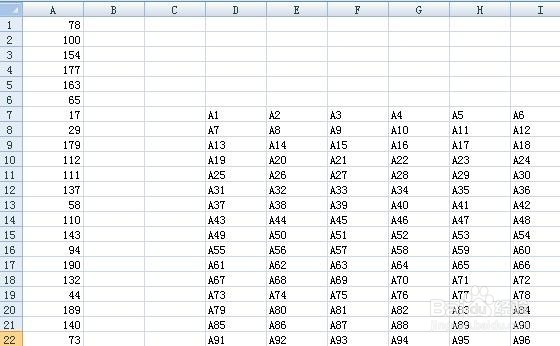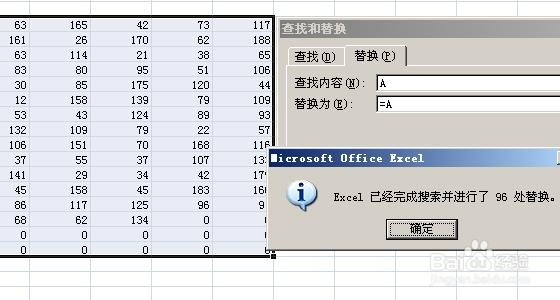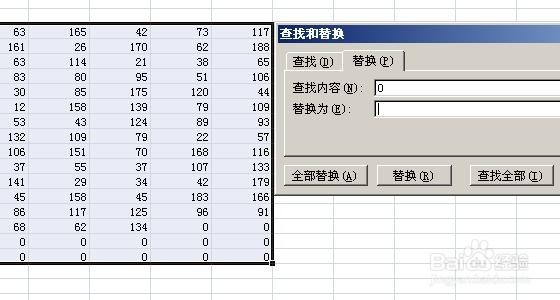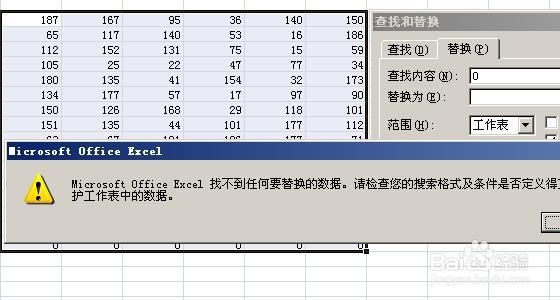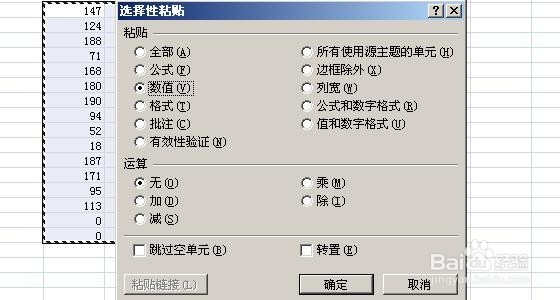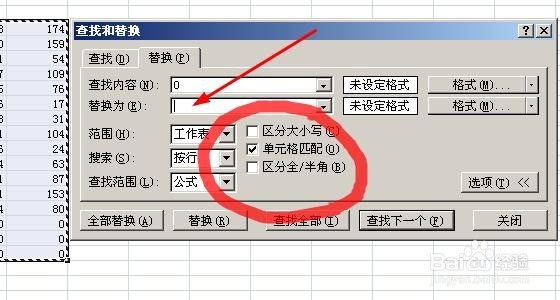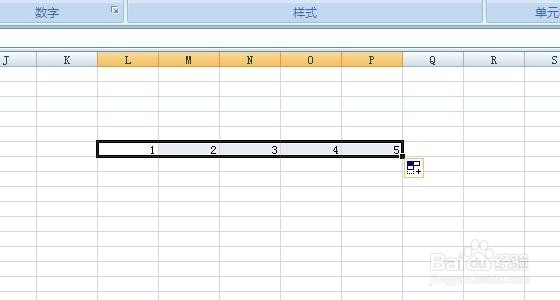1、在这里,我和大家分享以下两种方法。分别是“查找替换”和“函数法”,希望能给大家提供一点帮助。查找替换法:先在两个连续空白单元格内输入A1和A2,再分别向右和向下填充获得以下区域。
2、选中该数据区域,按住“ctrl”+“H”快捷键调出“查找替换”功能,查找对象为“A”,替换对象为“=A”。使用“=”是为了提示该操作需要精确匹配。
3、再点击“全部替换”,确定该操作后,此时数据源便被成功替换了。之所以出现“0”数值,是因为填充的内容已超过原始数据范围,手动将其删除便可。
4、但由于出现“0”值的单元格过多,这时考虑到“查找替换”或“定位”功能将0值删除,但本操作是利用“公式法”完成的,“查找”或“定位”0值的方法行不通。
5、此时,软件会提醒查找不到要替换的数值。这是因为单元格内存在公式,此处的“0值”并非真正意义上的“0值”。可利用“选择性粘贴”的方法将公式粘贴为“数值”。
6、最后使用“查找替换”功能。查找“0”值,替换为空值“”。需要注意的是,只有在“选项”卡内勾选“单元格匹配”才能替换成功。
7、函数法:在空白单元格内输入“屏顿幂垂=column(A1)”,再向右填充4个单元格区域,总共得到列的内容为“1~5”的连续区域。此时,需要单元格向下自动递增,可借助“row”函数完成向下数值的依序增加。
8、将上述公式形式改写为“=COLUMN(A1)+(ROW(A1)-1)*5”,再分别向右和向下填充得到如下图所示的数据区域。
9、由于酋篚靶高需要在相应单元格内返回原始数据区域内相对应行号的数值,因此,选用index函数完成上述操作,将行号内的数值返回到该单元格内。于是,再次将上述公式形式改写为“=INDEX($A$1:$A$82,COLUMN(A1)+(ROW(A1)-1)*5)”,分别向右向下填充序列。
10、引用数据区域必须绝对引用,否则会出错。再手动将“#REF!”符号删除,得到和“查找替换”方法一样的数据区域。